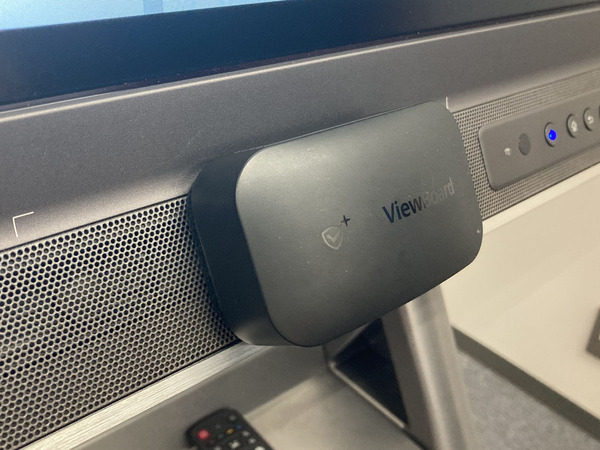会議室の効率をグンと引き上げる! オフィスにインタラクティブディスプレーを設置するという選択肢
外部デバイスとの無線接続が新たなコミュニケーションを生む
「IFP6552-1A」は、外部デバイスとの無線接続に対応している。接続には複数の方法があるが、ひとつめは専用の「vCastSender」アプリを用いる方法だ。このアプリをインストールしている端末からは、ディスプレーに表示されるワンタイムのパスワードを入力するだけで、外部端末の画面をディスプレーにキャストできる。これを使えば、わざわざディスプレーに目をやらずとも、プレゼンテーションなどを進行できる。
また「myViewBoard Display」ツールを用いれば、外部端末のブラウザーを通して、ディスプレーに向けて画面共有ができる。アプリのダウンロードが不要なうえ、ChromeやEdgeといったメジャーなブラウザーに対応しているので、使い回しがきく。
有線にはなるが、USB Type-Cを使ってPCとディスプレーを接続すれば、PCの画面をディスプレー上から操作できるようになる。先に紹介した「ホワイトボードツール」はPC向けにも無料で公開されているので、タッチパネルを備えたPCをUSB Type-Cで接続すると、双方から同時に「ホワイトボードツール」を操れる。会議室に新たなコミュニケーションを生んでくれそうだ。
65インチというサイズが日本人の体格にちょうど良い
ここからは「IFP6552-1A」のハードウェアとしての使用感の話をしよう。まずサイズについてだが、65インチという大きさは日本人にちょうど良い。本機には、75インチ、86インチというサイズのラインナップがあるが、特段広い場所で使わないのであれば65インチで十分だ。
具体的には、65インチであれば身長170cm程度の人が手を上に伸ばしたとき、楽にディスプレーの上部に届く。これが75インチ以上になると背伸びをしなければならない。
ディスプレーの視野角は広いので、部屋の端からも見えやすい。教室などの電子黒板として用いるならもっと大きさが欲しくなるかもしれないが、一般的な大きさの会議室に置くのなら、やはり65インチがベストといえる。
操作には、タッチペン、白板消しのほか、ディスプレー下部にあるボタン、リモコンを使用する。筆者の印象では、ほとんどタッチペン、あるいは指でのタッチで操作がほとんど完結するので、ボタンやリモコンを使う機会はあまりなさそうだ。白板消しの操作感も、アナログのものとほぼ変わらないので違和感はなかった。
ViewSonicでは、インタラクティブディスプレーの普及に向けて、東京・上野のオフィスで本機の体験デモを随時実施している。会議室の機能をグンと上げ、さらには雰囲気も変えてしまう1台を、ぜひ体験してみてはいかがだろうか。
【オンラインデモ・実機体験デモのお申込み】
https://www.viewsonic.com/jp/demoinquiry
【税込市場想定売価】
本体:約55万円
Wi-Fiユニット:約1万1000円
スタンド:約11万円